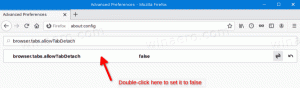माइक्रोसॉफ्ट विंडोज 11 स्टार्ट मेन्यू के लिए नई खोज पर काम कर रहा है
Microsoft आंतरिक रूप से प्रारंभ मेनू में खोज सुविधा के लिए एक नए व्यवहार का परीक्षण कर रहा है। इसमें वर्तमान में एक खोज बॉक्स शामिल है जो एक बार क्लिक करने पर आपको एक समर्पित खोज फलक पर पुनर्निर्देशित करता है। ऐसा लगता है कि सॉफ्टवेयर की दिग्गज कंपनी इस विसंगति से खुश नहीं है, और इस अनुभव को बेहतर बनाने पर काम कर रही है।
विज्ञापन
तो, स्टार्ट मेन्यू में सर्च इस तरह दिखता है:
एक नया संस्करण, वर्तमान में छिपा हुआ है विंडोज 11 बिल्ड 25197, उपयोगकर्ता को तुरंत खोज UI पर पुनर्निर्देशित भी नहीं करता है। लेकिन एक बार जब आप खोज शब्द टाइप करना शुरू करते हैं तो यह खोज फलक में चला जाएगा। जैसा कि यह प्रक्रिया में है, यह बदल सकता है। तो यह "नकली" खोज बॉक्स की तरह कम है।
टिप टेक्स्ट जो अनफोकस्ड में दिखाई देता है उसे भी बदल दिया गया है। अब यह "खोज के लिए यहां टाइप करें" के बजाय "अपना एप्लिकेशन, फ़ाइलें और सेटिंग ढूंढें" कहता है। यहां बताया गया है कि कैसे आप नए और पुराने सर्च वेरिएंट में तेजी से अंतर कर सकते हैं।
यदि आप अद्यतन अनुभव का परीक्षण करने में रुचि रखते हैं, तो आप ViveTool के साथ नई खोज को सक्षम कर सकते हैं। ऐसे।
विंडोज 11 स्टार्ट मेन्यू में नई खोज कैसे सक्षम करें I
- खुला यह गिटहब पेज और डाउनलोड करें विवेटूल.
- ऐप के साथ डाउनलोड किए गए ज़िप संग्रह को निकालें सी: ViveTool फ़ोल्डर।
- राइट-क्लिक करें शुरू बटन और चयन करें टर्मिनल (व्यवस्थापक).

- में या तो सही कमाण्ड या पावरशेल टर्मिनल का टैब, निम्न आदेश टाइप करें:
c:\ViveTool\vivetool.exe/सक्षम/आईडी: 38937525, और हिट करें प्रवेश करना चाबी।
- यदि आप इसे तुरंत नहीं देखते हैं तो परिवर्तन देखने के लिए Windows 11 को पुनरारंभ करें।
नया स्टार्ट मेन्यू सर्च स्टार्ट मेन्यू में छिपा हुआ रत्न नहीं है। डेस्कटॉप के लिए एक बिल्कुल नया स्पॉटलाइट फ़्लाईआउट भी है। यह भी छिपा हुआ है, और आप भी कर सकते हैं इस गाइड का पालन करके इसे ViveTool से सक्षम करें.
करने के लिए धन्यवाद @फैंटमऑफअर्थ
यदि आपको यह लेख अच्छा लगा हो तो कृपया नीचे दिए गए बटनों का उपयोग करके इसे साझा करें। यह आपसे बहुत कुछ नहीं लेगा, लेकिन यह हमें बढ़ने में मदद करेगा। आपके समर्थन के लिए धन्यवाद!
विज्ञापन